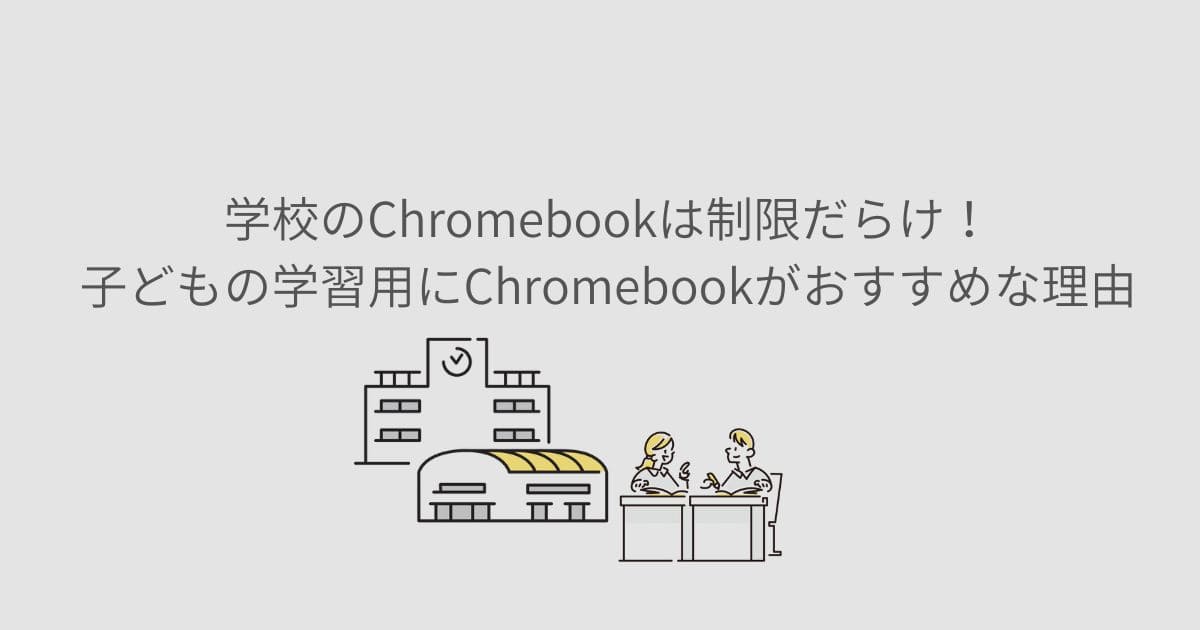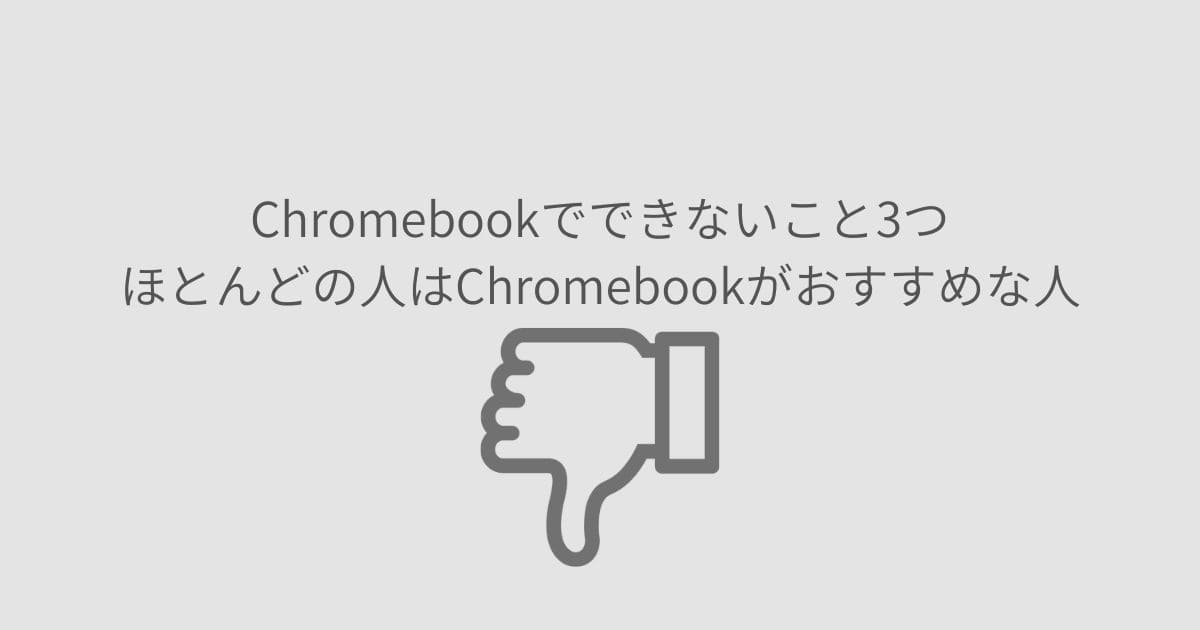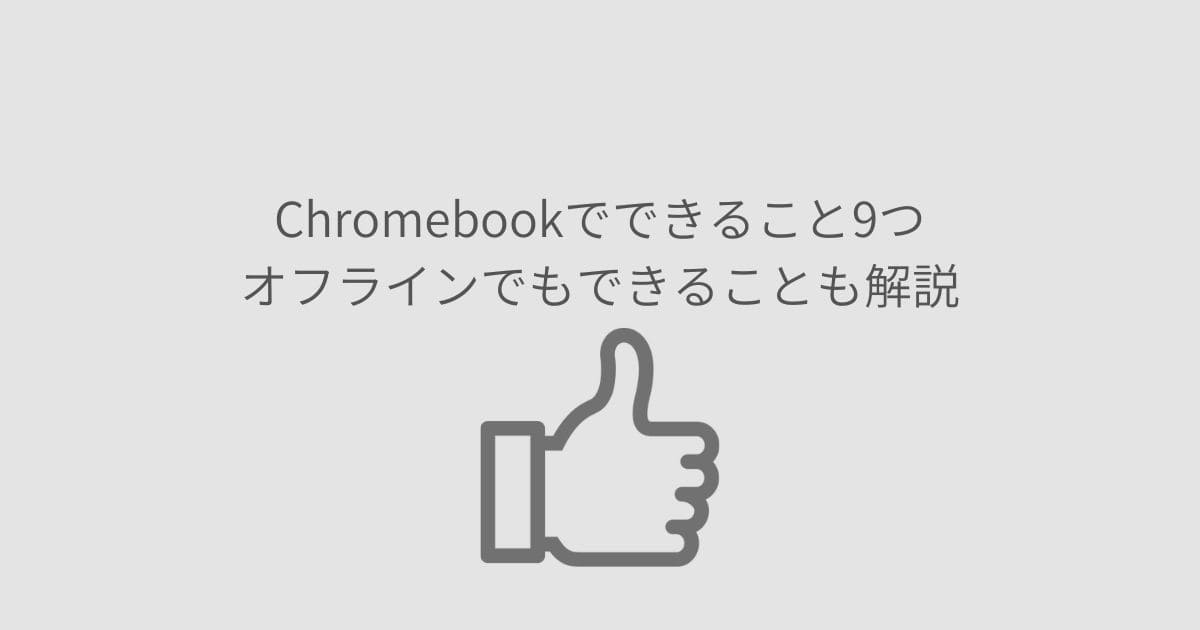- 学校から配布されたChromebookはいろいろ制限があって使いにくい…
- YouTube観たりゲームしたりもっと自由に使いこなしたい!
- 学校のChromebookでYouTubeを観たいんだけど制限解除する方法ないかな? 先生に聞けないし…
- 子どもにChromebook買おうと思ってるんだけど、学習用にメリットあるのかな?デメリットも知りたい…
- Chromebookって使いこなせるか不安…設定とか難しそう…
近年、学校教育ではChromebookが使われ、学生にとってChromebookは身近な存在になりつつあります。しかし学校で用意されたChromebookには制限がかかっており、できることが限られているのが現状です。
学校のChromebookにかかっている制限を解除する方法はありません。つまり子どもがChromebookを学習用に使おうと思うと、自宅用にChromebookを購入しなければいけません。
この記事では、学校のChromebookにかけられている制限を解除できない理由について解説します。自宅用にChromebookを購入することで子どもの学習に役立てる方法やChromebookのメリット・デメリットまで紹介します。
子どもの学習用にChromebookを検討している人は、ぜひ参考にしてください。
学校のchromebookにかかっている制限を解除する裏ワザはない
学校配布のChromebookは学習に役立つツールである一方、閲覧やアプリインストールなどさまざまな制限がかけられています。そしてこれらの制限は解除できません。制限を解除するには管理者IDとパスワードが必要で、制限されている端末側からはコントロールできないからです。
それぞれの理由について、詳しく解説していきます。
理由①:学校側で一括管理している
学校で配布されているChromebookは、学校側が設定やアクセスを制御している場合があります。
生徒が不適切なサイトにアクセスしたり設定を変更したりすると情報漏えいや授業進行が妨げられるなどのリスクがあるためです。ほかにも以下のような理由で、学校側がChromebookに制限をかけていると考えられます。
- 学習に集中できる環境を妨げないため
- 学校のネットワークへの侵入や学校が保有している情報の漏えいを防ぐため
- テストや課題でのカンニングなどの不正行為を防ぐため
理由②:子どもを不適切なコンテンツから守るため
学校側が生徒の学習用に導入したChromebookには閲覧できるコンテンツを制御する必要があります。インターネット上には不適切なコンテンツが溢れているためです。不適切なコンテンツとは、おもに以下のようなものを指します。
- アダルト
- 暴力
これらは子どもにとって不適切なコンテンツで、かつ学習において不必要なものです。また不適切なコンテンツにはウイルスが仕込まれている可能性もあり、ウイルス感染による情報漏えいリスクも高まります。
生徒はもちろん学校の情報を守るためにも、学校側は閲覧できるコンテンツを制限しなければいけません。
制限解除の代替案
制限解除はできないものの、制限を緩和したり特定の機能を一時的に利用できるようにしたりする方法はあります。
- 学校に相談する
- 拡張機能を利用する
- ゲストモードを使用する
ただし学校の許可なく制限を解除しようとすると規約違反になる可能性があります。制限を解除することでセキュリティリスクが高まるのです。
学校のChromebook制限は生徒の安全や学習環境を守るために設定されています。どうしても制限解除したい場合は、まず学校側に相談してみましょう。
学校のChromebookで制限されていること
学校から配布されているChromebookで制限されていることは次の3つが挙げられます。
特定のサイトは閲覧できない
生徒にとって不適切なコンテンツが掲載されている場合、特定のURLのWebサイトへのアクセスを禁止しています。代表的なのは暴力やアダルト、差別的な表現を含むWebサイトなどです。
これらのコンテンツは生徒に悪影響を与える可能性があります。またウイルス感染や個人情報を盗まれるリスクがあるWebサイトへのアクセスも制限しています。
学校は生徒の安全と学習環境を守るためにさまざまな対策をしています。そのひとつが特定のURLのWebサイトへのアクセス制限です。許可されていないWebサイトにはアクセスしないようにしましょう。
YouTubeが観られない
学習に集中できる環境を維持するため、多くの学校ではYouTubeを閲覧できないように制限しています。
学校のChromebookは学習のためのツールとして提供されています。しかしYouTubeには学習に関係のないエンタメコンテンツも多いのです。そのためYouTubeがすべて見られるようになると生徒にとってChromebookは遊び道具となり、学習の妨げになってしまいます。
とはいえ、学校によっては教育的な動画を視聴するなど学習の一環としてYouTubeを活用することもあります。その場合は教師の指示にしたがって、適切な動画のみ視聴するようにしましょう。
ゲームができない
学校のChromebookではゲームをプレイできません。学校のChromebookは学習のためのツールとして提供されています。そのためゲームアプリなど、学習に関係ないアプリのインストールは制限されています。
しかし学校によっては、学習に役立つアプリならインストールできるようにしている場合もあります。学校もしくは教師の許可をもらい、適切なアプリのみをインストールするようにしましょう。
自宅用Chromebookを購入して学習に役立てる方法
Chromebookは子どもの学習用として役立つツールです。正しく活用すれば、Chromebookは子どもの学習をサポートしてくれます。学習に役立てる方法について紹介します。
学習アプリやサイトで効率的に勉強
Chromebookは学習アプリやサイトでの勉強に活用できます。おすすめの学習アプリやサイトをいくつか紹介します。
とど英語はゲーム感覚で楽しく英語を学習できるアプリです。発音練習や文法練習など、さまざまなコンテンツが用意されています。
とど算数は計算問題やパズルなどを通して、算数の基礎力を鍛えられるアプリです。
スタディサプリは、動画授業や問題集などさまざまな学習コンテンツが用意されている総合学習アプリです。
eboardは映像授業・デジタルドリルを無料で利用できる学習サイトです。学習の履歴が残せるため、振り返ると得意な部分や苦手な部分がわかります。
Chromebookはこれらの学習アプリやサイトを快適に利用できます。また軽量で持ち運びやすいので、自宅だけでなく学校や図書館などのさまざまな場所での学習に役立ちます。
Chromebookを活用することで学習を効率的に進められるでしょう。ぜひ学習アプリやサイトを活用して、学習効果を高めましょう。
タイピング練習
Chromebookはタイピング練習に活用できます。将来パソコンを使って仕事する可能性もあるため、タイピングは身につけておいたほうがよいでしょう。ここではおすすめのタイピング練習アプリやサイトをいくつか紹介します。
タイピンガーZはゲーム感覚で楽しくタイピング練習できるアプリです。さまざまなレベルの練習問題が用意されています。
マイタイピングは自分のペースでタイピング練習できるサイトです。練習結果を記録したり、ランキングに挑戦したりできます。
寿司打は寿司を打つゲームを通してタイピング練習できるサイトです。楽しく練習できるので、飽きずに続けられます。
パソコンを使った仕事をする可能性が高まっている現代社会において、タイピングスキルは必須スキルといえるでしょう。タイピングスキルを早いうちに習得しておけば、キーボードを使った効率的な操作が身につきます。
作文だけでなく算数や英語、図工などの分野でも活用でき、得意科目を増やすチャンスになるでしょう。タイピングに慣れればショートカット操作などの応用が学べ、目に見えてスキルが向上することからデジタル技術への苦手意識が和らぎます。
長期休みの宿題で調べもの
子どもにChromebookが必要な理由はたくさんありますが、そのなかでも特に重要なのは長期休みの宿題を効率的にこなせる点です。
夏休みや冬休みなどの長期休みではたくさんの宿題が待っています。自由研究や読書感想文、レポート作成など宿題の内容はさまざまです。
Chromebookを使えば自宅にいながらにして必要な情報を素早く簡単に調べられます。図書館に行く必要はなく、時間や場所を気にせず調べものができるのです。
WordやExcelなどに代わるGoogleドキュメント・Googleスプレッドシートなどのレポート作成に役立つさまざまなツールがChromebookには用意されています。
またインターネットでさまざまな情報に触れることで好奇心が刺激され、子どもの学習意欲が高まり、自主的に学習してくれるでしょう。
長期休みの宿題を効率的にこなすだけでなく、学習意欲を高め、将来の可能性を広げるツールとしてChromebookを活用してみませんか?
子ども用のパソコンにChromebookを選ぶメリット・デメリット
そろそろ子ども用のパソコンを検討している人もいるでしょう。筆者は子ども用のパソコンにChromebookをおすすめします。ここではChromebookを選ぶメリット・デメリットについて紹介します。
メリット
子どもが初めてパソコンを使うとき、親としてはどのようなものを選ばせればよいのか悩みますよね。そんなとき、検討してほしいのが近年注目を集めているChromebookです。
Chromebookは従来のWindowsパソコンやMacとは異なるOSを搭載したノートパソコンです。子ども用パソコンとしてChromebookを選ぶメリットは大きく4つあります。
- 置き場所を固定できる
- どのような画面を見ているか見守れる
- アクセスできるサイトやアプリを制限できる
- 学校行事や部活動にも活用できる
置き場所を固定できる
子どもに初めてパソコンを与える場合、置き場所に悩む親御さんも多いのではないでしょうか。Chromebookはパソコン同様、机に置いて使用します。
タブレットとは異なり手で持って使う前提ではないため、ソファーやベッドなどに持ち込まれる可能性が低くなります。机を置き場所を決めれば子どもがパソコンを使う場所を管理しやすく、生活習慣の乱れを防ぐ効果も期待できます。
子どもにとってパソコンは学習や情報収集などさまざまな用途に活用できる便利なツールです。学習効果も高められるため、子どもに初めてパソコンを与える際の選択肢としておすすめです。
どのような画面を見ているか見守れる
子どもがインターネットを利用するうえで心配なのが以下の点です。
- どのようなサイトを見ているのか
- どのようなアプリを使っているのか
Chromebookは従来のパソコンと同様に机や膝の上に置いて使うため、うしろから画面を見守りやすいという大きなメリットがあります。
タブレットは手で持って使うことが多く、画面が子どもの頭や背中で隠れてしまう可能性があり、親御さんが画面を確認しにくい問題があります。
Chromebookであれば子どもがどのような画面を見ているのか把握しやすくなります。子どもをインターネット上の危険から守るために非常に重要なことです。
またChromebookにはGoogleファミリーリンクという機能が搭載されています。この機能を使えば、子どもの閲覧履歴や利用時間を確認できるだけでなく、アクセスできるサイトやアプリを制限することも可能です。
Chromebookは画面を見守りやすく、利用状況を管理しやすいという特徴があり、子どものインターネット利用を安全に守るために最適なツールといえるでしょう。
アクセスできるサイトやアプリを制限できる
子どもがインターネットを利用するうえで親御さんが最も心配なのが、不適切なサイトやアプリへのアクセスです。子どもが有害な情報や暴力的なコンテンツに触れてしまう可能性があり、インターネット上の危険から守る必要があります。
Chromebookには以下の2つの機能が搭載されています。どちらも子どものインターネット利用を安全に管理するために有効なツールです。
- 閲覧サイトの制限
- インストールできるアプリの制限
このように子どものインターネット利用を安全に管理するにはChromebookがおすすめです。Chromebookには閲覧サイトやインストールできるアプリに制限をかける機能が搭載されており、子どものインターネット利用を安全に管理できます。子どもの安全を守りつつ使えるChromebookをぜひ活用しましょう。
学校行事や部活動にも活用できる
Chromebookは子ども向けのパソコンというイメージが強いかもしれませんが、実は親御さんにとっても便利なツールです。ここでは子どもだけでなく、親御さんにもChromebookがおすすめな理由を具体的な活用例とともに紹介します。
部活動の試合で撮った動画をGoogleフォトで共有したり、Googleフォームでアンケート回収したり、練習メニューや試合結果を共有したりとさまざまな場面で役立ちます。
修学旅行や遠足の写真を共有したり、保護者会のお知らせを配信したり、アンケート調査をしたりと保護者同士のコミュニケーションツールとしても活用できます。
レシピ検索やオンラインショッピング、家計簿アプリなど家事に関するさまざまな情報をChromebookでまとめておけます。
Chromebookは動画視聴や音楽再生、ゲームなど、家族で楽しめるエンターテイメントツールとしても活用できます。
YouTubeやNetflixなどの動画配信サービスを大画面で楽しめますし、Spotifyなどの音楽配信サービスで好きな音楽を聴けます。またGoogle Playストアにはさまざまなゲームアプリが用意されています。子どもと一緒にゲームで遊ぶこともできるでしょう。
Chromebookは子どもだけでなく親御さんにとっても便利なツールです。学校行事や部活動、家事、エンターテイメントなどあらゆる場面で活躍します。ぜひ家族でChromebookを活用し、生活をより便利で豊かにしてください。
デメリット
Chromebookは低価格で操作も簡単なので、子どもの初めてのパソコンとして検討している人も多いでしょう。しかしChromebookを選ぶ前に、以下2つのデメリットについて理解しておきましょう。
- 子ども用のGoogleアカウントの管理が必要
- Wi-Fi環境が必須
子ども用のGoogleアカウントを管理する必要がある
Chromebookは子ども用パソコンとして多くのメリットがある一方、いくつか注意点も存在します。そのなかでも特に重要なのが子ども用のGoogleアカウントを管理する必要がある点です。
ChromebookはGoogleアカウントを使ってログインするパソコンです。子ども用のGoogleアカウントを持っていない場合は新規で作成しなければいけません。
親御さんのアカウントを使うこともできるのですが、アカウントは別にしたほうがよいでしょう。子ども用のGoogleアカウントを作成する理由は2つあります。
- 保護者が閲覧履歴やアプリの利用状況を管理するため
子どもがどのようなサイトを見ているのか、どのようなアプリを使っているのかを把握することはインターネット上の危険から守るために重要です。子ども用のアカウントであれば保護者が閲覧履歴やアプリの利用状況を確認できます。 - サイトの閲覧制限などを設定するため
Googleファミリーリンクという機能で、子どもがアクセスできるサイトやアプリを制限できます。子ども用のアカウントがあればこの機能で子どもにとって不適切なサイトやアプリへのアクセスを制限できます。
もし親御さん自身のアカウントを使わせる場合は、以下の注意点を把握しておいてください。
- 閲覧履歴やアプリの利用状況が把握できない
- サイトの閲覧制限などが設定できない
- 個人情報の流出などにつながる可能性
閲覧制限や利用状況の確認ができないためでなく、子どもが誤って個人情報を入力してしまい、個人情報の流出につながる可能性があります。
子どもにChromebookを使わせる場合は、子ども用のGoogleアカウントを作成して親御さんが閲覧履歴やアプリの利用状況を管理することが重要です。子どもの安全を守るためにも、必ず子ども用のアカウントを作成するようにしましょう。
Wi-Fi環境が必須
Chromebookは多くの機能がインターネット接続を前提として設計されています。Wi-Fi環境がなければできることが極端に減ってしまうのです。Wi-Fi環境がないと、以下の利用ができなくなってしまいます。
- アプリの利用
- データの保存
- アップデート
Wi-Fi環境がない場合は、スマートフォンのテザリング機能を使ってChromebookをインターネットに接続できます。ただし、テザリングはスマートフォンの電池と通信可能量を消耗するので注意しましょう。
ChromebookはWi-Fi環境がなければできることが減るデバイスです。必ず自宅や学習場所にWi-Fi環境があることを確認しましょう。
筆者おすすめのコスパ最強Chromebookベスト3
近年、低価格で高性能なChromebookが続々と発売されています。しかし種類が豊富すぎて、どれを選べばいいのか迷ってしまう人も多いのではないでしょうか。
そこで今回はChromebook歴4年の筆者がおすすめするコスパ最強Chromebookベスト3を紹介します。それぞれの特徴を詳しく解説しているのでぜひ参考にしてください。
①Lenovo IdeaPad Slim 3 Chromebook
- とにかくコスパのよいパソコンを探している人
- ほかの人と同じようなパソコンを持ちたくない人
- 外出先でも快適にパソコンを使いたい人
- カフェワーク・リモートワークしたい人
- 自宅でパソコンを日常的に使いたい人
- 家で動画配信サービスを利用したい人
「Lenovo IdeaPad Slim 3 Chromebook」は4万円を切る低価格モデルでありながらメモリ8GBを搭載しているスタンダードモデルです。
ChromebookにおいてはCPUよりもメモリのほうが重要視されます。複数のタブを開いたり動画を視聴したりしても、メモリ8GB以上のChromebookは快適に利用できるだけのパワーがあります。しかしメモリ容量が多いほど価格が高くなる傾向。
そんななか「Lenovo IdeaPad Slim 3 Chromebook」はメモリ8GBモデルのなかでは珍しくリーズナブルなChromebookです。本体重量は約1.3kgと軽量で、14.0インチのフルHD IPS液晶は鮮明できれいな映像を映し出してくれます。
自宅でも外出先でも映画などの動画ストリーミングをより楽しませてくれるでしょう。
②ASUS Chromebook Flip CX1
- クセのないシンプルなパソコンがほしい人
- SDカードを使いたい人
- 文字入力をメインで使いたい人
- 初めてChromebookを購入する人
ASUS Chromebook Flip CX1はシルバーの筐体でシンプルなデザインのChromebookです。文字入力しやすいフルサイズキーボードになっています。
11.6インチは持ち歩きやすく、かつ作業するのに不便しないちょうどいいサイズです。複数のウィンドウを開きながら使うこともできるでしょう。
自宅や職場などで据え置きでも使えますし、日常的に持ち歩いて使うのにもおすすめなChromebookです。
③HP Chromebook x360 14b
- コスパのよいパソコンを探している人
- 家でも出先でも使いたい人
- パソコンを日常的に使いたい人
- 家で動画配信サービスを利用したい人
HP Chromebook x360 14bはコスパに優れたChromebookです。6万円台でありながら、ハイスペックChromebookとそんなに変わらないスペックを搭載しています。
動画編集やSteamの利用は難しいですが、Webブラウジングやネットショッピング、動画視聴ならストレスをまったく感じずに使えます。
2in1タイプで多用途に対応できるコスパに優れたChromebookです。日常的に使いたくてパソコンを探しているなら、とりあえず購入して問題ないでしょう。
Chromebook導入までの2ステップ|使い始めるまでが簡単
Chromebookは低価格で使いやすいパソコンとして注目を集め、導入を検討している人も多いはずです。しかし気になるのが導入方法。パソコンが苦手な人は、初期設定などに手間取ることを恐れて購入に踏み切れない人もいるでしょう。
実はChromebookは導入までがとても簡単です。必要なステップはたった2つ。
- Chromebookを購入する
- Googleアカウント情報を入力する
Chromebookが購入できる場所はインターネットor家電量販店
Chromebookを購入したいと思ったら、以下の2つの選択肢があります。
- ECサイト
Amazonや楽天、メーカー公式サイトなど、さまざまなECサイトでChromebookを購入できます。 - 家電量販店
ビックカメラやヨドバシカメラなどの家電量販店でも、Chromebookを購入できます。
筆者のおすすめ購入先はメーカー公式サイトです。理由は3つです。
- オリジナルモデルや限定モデルを購入できる
メーカー公式サイトでは、他では手に入らないオリジナルモデルや限定モデルを購入できます。 - セールが頻繁に開催されている
メーカー公式サイトでは頻繁にセールが開催されています。最新モデルを安く購入できるチャンスです。 - 修理依頼がスムーズ
メーカー公式サイトから購入すると修理依頼もスムーズです。修理が必要になったら公式サイトに登録しますから、最初から公式サイトを使っていたほうが楽です。
 こたつ
こたつ筆者のおすすめはオリジナルモデルや限定モデルを購入でき、かつセールが頻繁に開催されているメーカー公式サイトです。
Chromebookの初期設定はGoogleアカウントのみ
ChromebookはGoogleアカウントさえあれば利用できるパソコンです。従来のパソコンのような複雑な設定やソフトウェアのインストールは必要ありません。
いまはGoogleアカウントを持っていなくても簡単に作成できます。Googleアカウントでログインすると以下の設定が自動でおこなわれます。
- 壁紙の設定
- ブラウザの設定
- 言語の設定
- キーボードの設定
- データの保存
- ブックマークの管理
設定は簡単なのですぐに使い始められます。またデータやブックマークなどがGoogleアカウントに保存されるので、他のデバイスでも同じアカウントなら同様の環境で使用できます。
Chromebookは設定が簡単で使いやすいパソコンです。必要な設定はGoogleアカウントのみなので、誰でも簡単に使い始められます。パソコン初心者でも安心してください。
学校でも使われるChromebookはシンプル&安全で日常使いに最適
今回は学校のChromebookにかけられている制限を解除できない理由について解説しました。また子どもの学習にChromebookを役立てる方法やメリット・デメリットまで説明したため、理解が深まったと思います。
学校のChromebookにかかっている制限を解除できない理由は2つです。
- 理由①:学校側で一括管理している
- 理由②:子どもを不適切なコンテンツから守るため
また学校が制限していることはおもに3つ。
- 特定のサイトは閲覧できない
- YouTubeが観られない
- ゲームができない
上記のことから学校のChromebookをそのまま自宅学習用として使用するには使いにくいかもしれません。そのため子どもの学習用パソコンを検討しているのなら、学校でも使っているChromebookを自宅用に購入するのがおすすめです。学校と同じ使い勝手のChromebookなら子どもも使いやすいでしょう。
- 学習アプリやサイトで効率的に勉強
- タイピング練習
- 長期休みの宿題で調べもの
子ども用のパソコンにChromebookを選ぶメリット・デメリットをまとめました。
| メリット | デメリット |
|---|---|
| 置き場所を固定できる どのような画面を見ているか見守れる アクセスできるサイトやアプリを制限できる 学校行事や部活動にも活用できる | 子ども用のGoogleアカウントの管理が必要 Wi-Fi環境が必須 |
最後に、Chromebookの種類が豊富すぎるため筆者おすすめのコスパ最強Chromebookを3つ紹介します。迷ったら下記の3台から選べば間違いなしです。